Win8.1系统怎么查看硬盘大小?Win8.1查看硬盘容量的方法
摘要:Win8.1系统怎么查看硬盘大小?一般情况下我们在购买电脑的时候都会考虑电脑硬盘容量的大小,虽然商家一般都会标注是多大,但是为了安全起见,我...
Win8.1系统怎么查看硬盘大小?一般情况下我们在购买电脑的时候都会考虑电脑硬盘容量的大小,虽然商家一般都会标注是多大,但是为了安全起见,我们还是需要自己手动去核实电脑的实际容量是多少以防被骗。但是很多用户都不知道怎么查看电脑硬盘容量的大小,下面小编就给大家带来Win8.1查看硬盘容量的方法,一起来看看吧。
查看方法如下:
1、首先我们需要找到“这台电脑”图标,找到之后单击该图标,然后就会进入到如图面板,在这个面板的上方会有一个“管理”按钮,我们选择该按钮。
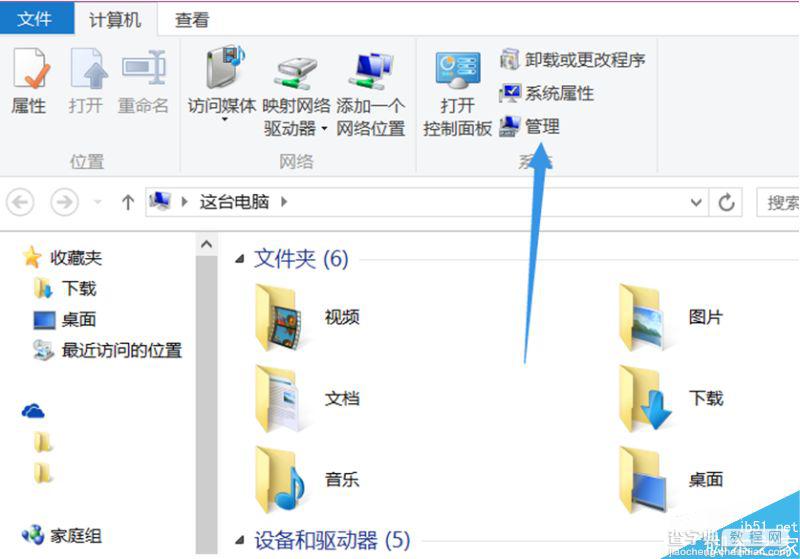
2、接下来就会进入到计算机管理面板,在这个面板的存储下方就会有一个“磁盘管理”功能,我们选择该功能。
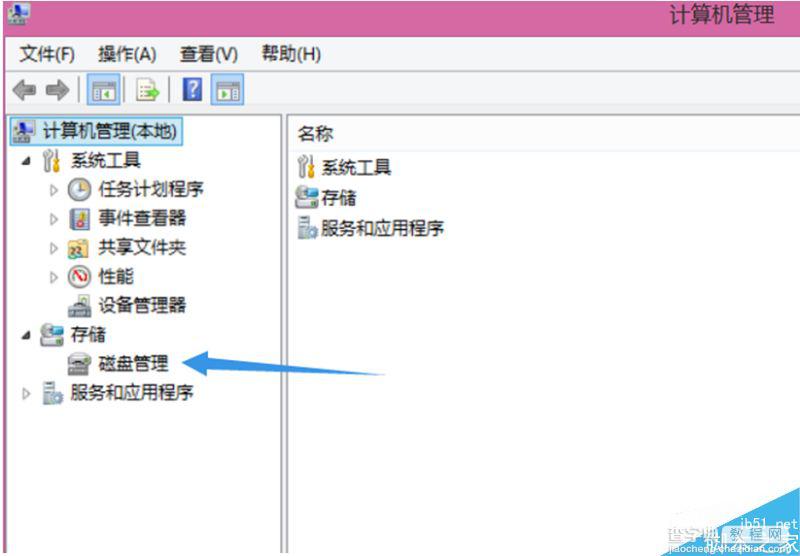
3、然后就会进入到磁盘管理控制面板,在这个面板的左下角我们就可以看到硬盘的容量是多大了。
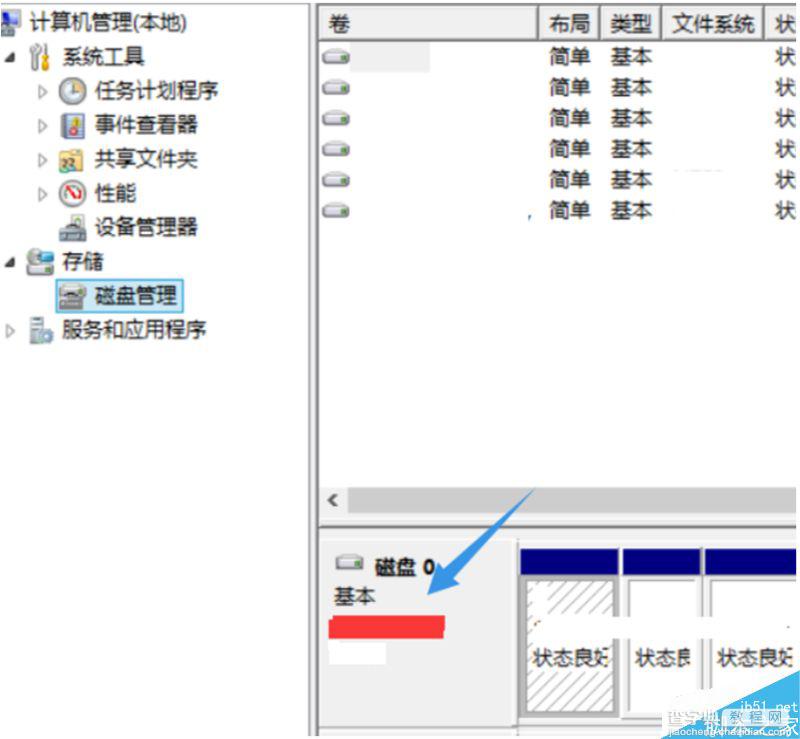
如果你不懂得查看的话,可以按照以上的步骤查看。
【Win8.1系统怎么查看硬盘大小?Win8.1查看硬盘容量的方法】相关文章:
★ Win10系统下NVMe硬盘状态检测错误怎么办?Win10下NVMe硬盘状态检测错误的解决方法
★ Win8应用闪退怎么办?Win8应用商店闪退问题的解决方法
★ Win10回收站大小怎么设置?Win10设置回收站大小的方法
★ Win10桌面壁纸怎么设置?Win10更换桌面壁纸的方法
★ Win7系统安全证书过期怎么办?Win7系统安全证书过期问题的解决方法
★ Win10系统如何调整窗口大小 Windows10系统下使用键盘快捷键调整窗口大小的图文教程
★ Win10系统插入硬盘时提示磁盘写保护怎么办 Win10插入硬盘时提示磁盘写保护的解决方法
